Muitos de nós temos que enviar e receber documentos por e-mail em formato pdf. Mas acontece que o documento que você recebeu ou enviou utiliza fontes que o destinatário não possui no sistema. Isso pode alterar o layout original do layout. A melhor solução para preservar a aparência original de um documento PDF é converter o texto em linhas curvas. Você pode dominar essa técnica usando estas instruções.
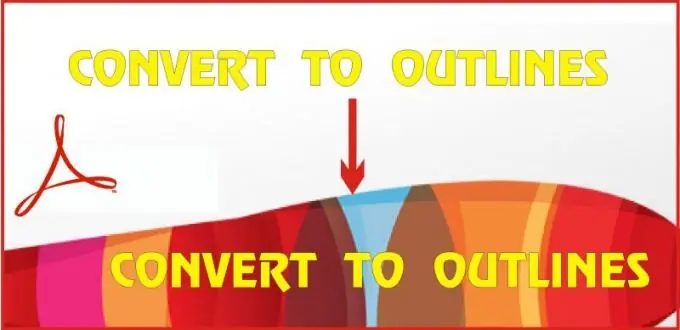
É necessário
- • Computador pessoal com o software Adobe Acrobat Pro versão 7 ou superior instalado.
- • Documento em formato pdf.
Instruções
Passo 1
Abra seu documento no Adobe Acrobat Pro. No menu, vá para a guia Documento, selecione Plano de Fundo na lista e, na lista suspensa, Adicionar / Substituir
Passo 2
O programa apresentará uma janela com configurações, na qual faça o seguinte: selecione a configuração Da cor na caixa Sourse e clique na caixa de seleção. Você também pode usar a configuração Do arquivo, especificando a localização do arquivo em seu computador. Defina a opacidade para 0%. Para usar essas configurações posteriormente, salve-as na parte superior da janela, dando-lhes, por exemplo, o nome de "Converter em curvas"
etapa 3
A próxima etapa é selecionar a guia Avançado do menu, na lista suspensa, selecionar Produção de Impressão e já estar na Visualização do Achatador
Passo 4
Na janela de configurações exibida, defina o equilíbrio máximo do vetor raster Raster / Equilíbrio vetorial - 100%. Defina a resolução de arte de linha e texto para 2400 e resolução de gradiente e malha para 330 ppi. Certifique-se de marcar a caixa de seleção Converter todo o texto em contorno. Para usar essas configurações no futuro, salve-as também aqui, atribuindo um nome na janela Predefinição. Se necessário, atribua um intervalo de páginas do documento a serem salvas em linhas curvas. O padrão é a página atual. Clique no botão Aplicar primeiro e, em seguida, clique em OK
Etapa 5
Para manter seu documento intacto, salve o recém-criado com o texto convertido em curvas com um novo nome.






